Ikke sikker på oppgradering? Så hvorfor ikke Dual Boot Windows 8 med Windows 7?
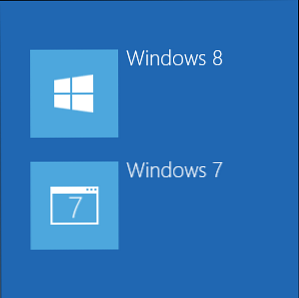
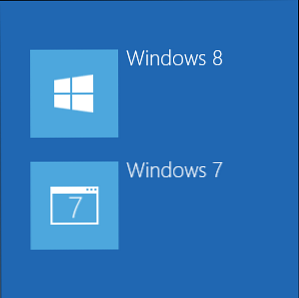 Er du interessert i Windows 8, men ikke vil forlate Windows 7 Windows 7: Ultimate Guide Windows 7: Ultimate Guide Hvis du er redd for å oppgradere fra Vista eller XP fordi du føler det er helt annerledes enn det du bruker til, bør du lese denne nye guiden. Les mer ennå? Vel, hvorfor ikke dualstart Windows 8 og Windows 7, velg operativsystemet du vil bruke hver gang du slår på datamaskinen din? Dette gjør at du kan teste Windows 8 mens du holder Windows 7 rundt som en flukt luke hvis du vil ha det. Hvis du tester Windows 8, må du sjekke ut vår Windows 8-guide først.
Er du interessert i Windows 8, men ikke vil forlate Windows 7 Windows 7: Ultimate Guide Windows 7: Ultimate Guide Hvis du er redd for å oppgradere fra Vista eller XP fordi du føler det er helt annerledes enn det du bruker til, bør du lese denne nye guiden. Les mer ennå? Vel, hvorfor ikke dualstart Windows 8 og Windows 7, velg operativsystemet du vil bruke hver gang du slår på datamaskinen din? Dette gjør at du kan teste Windows 8 mens du holder Windows 7 rundt som en flukt luke hvis du vil ha det. Hvis du tester Windows 8, må du sjekke ut vår Windows 8-guide først.
Denne prosessen installerer Windows 8 på egen separat partisjon, slik at Windows 7-systemet ditt blir intakt. Alt du vil miste er litt plass fra Windows 7-partisjonen din - akkurat nok til å gjøre plass til Windows 8. Hver Windows-installasjon vil ha egne programmer og innstillinger, selv om du kan få tilgang til hvert operativsystems filer fra den andre versjonen av Windows.
En kommentar om Windows-lisensiering
Hvis du har en oppgraderingsutgave av Windows 8 Slik får du Windows 8 til den lavest mulige prisen Slik får du Windows 8 til den lavest mulige prisen Om de blandede gjennomgangene av forhåndsvisning av Windows 8 har påvirket prisingen, eller Microsoft bare tar et blad ut av Apples bok er ikke helt klart, men prisen på en ny kopi ... Les mer, installering av oppgraderingsutgaven i en dual-boot-konfigurasjon er teknisk mot lisensavtalen. Microsofts lisensavtale for oppgradering av Windows 8 opplyser at:
Programvaren som omfattes av denne avtalen, er en oppgradering til eksisterende operativsystemprogramvare, slik at oppgraderingen erstatter den opprinnelige programvaren du oppgraderer. Du beholder ikke noen rettigheter til den opprinnelige programvaren når du har oppgradert, og du kan ikke fortsette å bruke den eller overføre den på noen måte.
Hvis du har en ikke-oppgraderingsutgave av Windows 8, tillater Microsofts Windows lisensavtale at du har begge installert side om side.
Forbered Windows 7
Før du fortsetter, bør du sørge for at du har alle dine viktige data sikkerhetskopiert. Selv om denne prosessen ikke bør slette noen av dataene dine, er det alltid mulig for noe å gå galt når du endrer størrelsen på partisjoner og installerer operativsystemer - bedre trygt enn beklager! Last ned vår gratis veiledning for sikkerhetskopiering og gjenoppretting av PCen. Windows Sikkerhetskopierings- og gjenopprettingsveiledning Windows Sikkerhetskopierings- og gjenopprettingsguide-katastrofer skjer. Med mindre du er villig til å miste data, trenger du en god Windows-sikkerhetskopieringsrutine. Vi viser deg hvordan du klargjør sikkerhetskopier og gjenoppretter dem. Les mer for mer informasjon.
Du må opprette en ny partisjon for Windows 8. Du kan gjøre dette ved å endre størrelsen på den eksisterende Windows 7-partisjonen for å få plass. (Alternativt, hvis du har en ekstra harddisk i datamaskinen, kan du installere Windows 8 på harddisken uten å krympe din eksisterende partisjon.)
For å få plass til Windows 8, trykk på Windows-tasten, skriv inn Diskbehandling, og trykk på Enter. Høyreklikk Windows 7 C: partisjonen i Disk Management-vinduet og velg Krympevolum.

Windows 8 trenger en partisjon på minst 20 GB i størrelse, og mer er bedre. Krymp Windows 7-partisjonen for å få plass til den nye Windows 8-partisjonen - for eksempel hvis du vil ha omtrent 30 GB plass til Windows 8-partisjonen, vil du krympe Windows 7-partisjonen med ca. 30000 MB.

Du ser en mengde ufordelt plass når du er ferdig. Dette er rommet hvor Windows 8 vil bli installert - la det være for nå.

Start Windows 8 Installer
Deretter setter du inn Windows 8 installasjonsplaten i datamaskinens diskstasjon og starter datamaskinen på nytt for å starte installasjonsprosessen. Hvis du ikke har en diskett i datamaskinen, kan du sette Windows 8-installasjonsprogrammet på en USB-pinne. Slik installerer du Windows 8 fra en USB-stick. Slik installerer du Windows 8 fra en USB-stick Hvis du ønsker å installere Windows 8 og datamaskinen din har ikke en DVD-stasjon, du er ikke alene. Enten du har en Windows 8 DVD eller en Windows 8 ISO-fil du har lastet ned fra Microsoft, ... Les mer og start fra det.
Merk at du må starte datamaskinen fra installasjonsmediet for å installere Windows 8 i en dual-boot-konfigurasjon - du kan ikke begynne å installere den fra Windows 7.
Datamaskinen skal starte opp automatisk fra installasjonsmediaet for Windows 8 når du starter den på nytt. Hvis det ikke gjør det, trykker du på riktig tast for å få tilgang til datamaskinens oppstartsmeny, og velg installasjonsmedia eller angi datamaskinens BIOS (ofte ved å trykke på Slett eller F2 under oppstartsprosessen) og endre oppstartsrekkefølgen. (De nødvendige tastene vises ofte på skjermen under oppstart. Hvis du ikke ser dem, kan du se i brukerhåndboken til datamaskinen.)

Installer Windows 8
Når skjermbildet Windows 8 installer vises etter at du har startet datamaskinen på nytt, går du gjennom installasjonsprosessen som vanlig. Når du ser “Hvilken type installasjon vil du ha?” skjerm, velg Tilpasset - ikke velg Oppgradering eller Windows 8 vil erstatte Windows 7 på systemet ditt.

På neste skjermbilde velger du Ikke-allokert plass Vi opprettet tidligere og klikker neste.

Windows 8 vil nå installere normalt. Du kan gå vekk fra datamaskinen mens denne prosessen fullføres.

Dual-oppstart
Når Windows 8 er installert, vil du se Velg et operativsystem skjermen ved oppstart. Hver gang du starter datamaskinen, kan du velge å bruke Windows 8 eller Windows 7. Hvis du vil bytte fra en Windows-installasjon til en annen, kan du bare starte datamaskinen på nytt og velge den andre versjonen av Windows.
Som standard starter Windows 8 automatisk etter noen sekunder. Hvis du vil endre standard operativsystem eller konfigurere timeren, klikker du på Endre standard eller velg andre alternativer alternativ nederst på denne skjermen.

Du kan nå prøve Windows 8 uten å gi opp Windows 7. For mer informasjon om Windows 8, last ned vår gratis guide for å komme i gang med Windows 8. Du vil kanskje også skrive ut våre cheatark til Windows 8s musebesetninger og tastaturgenveier, som du trenger å komme seg rundt i Windows 8.
Har du installert Windows 8 i en dual-boot-konfigurasjon. Slik dobbeltklikker du Windows og Linux-operativsystemer på datamaskinen. Slik starter du Windows og Linux-operativsystemer på datamaskinen din. Det er som å ha to datamaskiner i ett - start systemet ditt og velg mellom Windows og Linux. Det kalles dual-booting, og det gir deg tilgang til to av de beste operativsystemene på ... Les mer for å prøve det, eller gikk du all-in og erstattet Windows 7 med det? Hvis så, hva synes du? Foretrekker du Windows 8, eller finner du deg selv ved å bruke Windows 7 oftere?
Utforsk mer om: Dual Boot, Windows 7, Windows 8.


